무한 Edit Home 화면
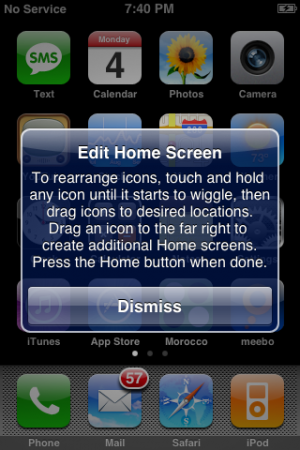 Edit Home Screen이 문제가 되는 것은 '무한 Edit Home Screen이 뜨면 다른 프로그램을 실행할 수 없다'는 점이다. 정확히는 실행할 수 없는 것이 아니다. 실행은 되지만 'Edit Home Screen'이 뜨면서 매번 스프링보드로 돌아온다. 따라서 어떤 프로그램도 사용할 수 없다. 결국 SSH로 iPod Touch에 접속해서 이 문제가 발생하기 전에 설치한 iSwitcher를 삭제했다. 그래도 증상은 같았다. iPod Touch를 강제 종료를 해도 마찬가지였다.
Edit Home Screen이 문제가 되는 것은 '무한 Edit Home Screen이 뜨면 다른 프로그램을 실행할 수 없다'는 점이다. 정확히는 실행할 수 없는 것이 아니다. 실행은 되지만 'Edit Home Screen'이 뜨면서 매번 스프링보드로 돌아온다. 따라서 어떤 프로그램도 사용할 수 없다. 결국 SSH로 iPod Touch에 접속해서 이 문제가 발생하기 전에 설치한 iSwitcher를 삭제했다. 그래도 증상은 같았다. iPod Touch를 강제 종료를 해도 마찬가지였다.
부제: iPod Touch에 SSH로 접속하기
무한 홈화면
어제의 일이다. iSwitcher를 설치한 뒤 이상한 현상이 발생했다. 바로 '무한 Edit Home Screen 문제'가 발생한 것이다. 보통 터치를 처음켜면 스프링보드(SpringBoard: 바탕화면)을 정리할 수 있는 방법이 언어에 따라 출력된다. 그런데 iSwitcher를 설치한 뛰 갑자기 언어 설정이 영어로 바뀌고 무한 'Edit Home Screen'이 나타났다.
Edit Home Screen이 문제가 되는 것은 '무한 Edit Home Screen이 뜨면 다른 프로그램을 실행할 수 없다'는 점이다. 정확히는 실행할 수 없는 것이 아니다. 실행은 되지만 'Edit Home Screen'이 뜨면서 매번 스프링보드로 돌아온다. 따라서 어떤 프로그램도 사용할 수 없다. 결국 SSH로 iPod Touch에 접속해서 이 문제가 발생하기 전에 설치한 iSwitcher를 삭제했다. 그래도 증상은 같았다. iPod Touch를 강제 종료를 해도 마찬가지였다.
iPod Touch를 복구하면 된다. 그러나 복구하면 iPod Touch를 Jailbreaking해야 한다. 여기에 필한 소스도 다시 추가하고 느린 갱신 과정을 거쳐야 한다. 이미 상당히 많은 프로그램을 설치한 상태라 이상태로 만들기 위해서는 또 그 많은 프로그램을 내려받아 설치해야 한다.
문제의 원인과 해결책을 알지 못하면 나중에 같은 문제가 발생하면 이 과정을 또 밟아야 하기 때문에 "엎어진 김에 쉬어 간다"고 문제가 발생한 김에 원인과 해결책을 알아 보기로 했다.
먼저 이 문제는 초보자에게는 거의 발생하지 않는다. 이 문제는 SSH를 지원하는 텔넷으로 iPod Touch에 로그인한 뒤 root 암호를 바꾸었기 때문에 발생한 문제이다. 이렇다면 root 암호만 원래의 암호로 바꾸면 될 것 같은데 탈옥 때문인지 root의 암호만 바꿔도 소용이 없었다. 따라서 자주 발생하는 문제는 아니지만 만약 사랑하는 그녀가 하루 종일 세수좀하라고 신경질을 낸다면 다음 절차에 따라 이문제를 해결할 수 있다.
준비물
이 문제를 해결하기 위해서는 두개의 프로그램이 필요하다. 하나는 iPod Touch에 접속할 수 있는 SSH 프로그램이다. 또 하나는 탈옥 한 뒤 변경되지 않은 암호 파일이다. SSH를 지원하는 프로그램은 상당히 여러 가지가 있지만 여기서는 공개이며, 노턴 코멘더와 비슷하게 사용할 수 있는 WinSCP를 이용하도록 하겠다. 암호 파일은 이 문제가 발생한 뒤 만약의 사태에 대비하기 위해 내가 백업해둔 파일을 사용하는 것으로 하겠다.
WinSCP는 내려받은 뒤 프로그램을 설치해두면 되고 passwd.zip 파일은 압축을 풀어 두는 것으로 하겠다.
iPod Touch의 IP 확인
'설정'을 터치하고 'Wi-Fi'를 터치한 뒤 연결된 네트워크의 '오른쪽 화살표를 터치'한다. IP 주소를 확인한다.


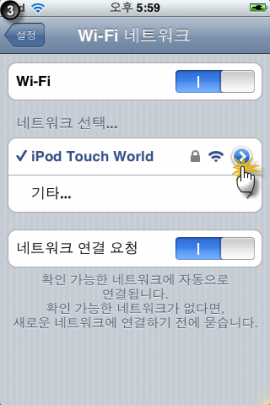
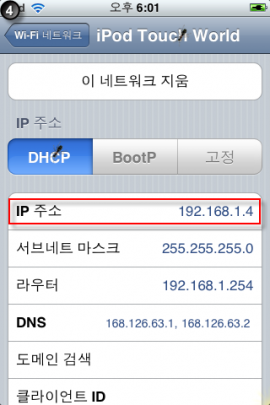
암호 파일 전송
설치한 'WinSCP'을 실행하고 다음 정보를 입력한 뒤 'Login' 단추를 클릭한다.
항목 설명 Host Name iPod Touch의 IP 주소. 예: 192.168.1.4 User Name 로그인 ID. 예: root Password 로그인 암호. 예: alpine 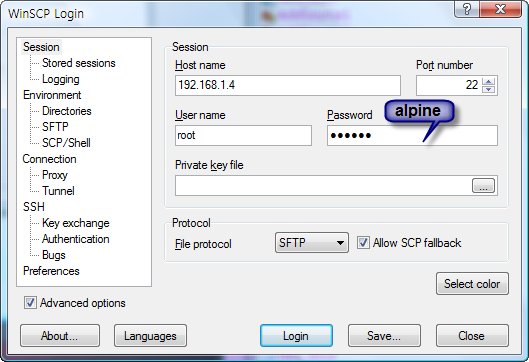
IP 주소를 빼면 위에 적은 로그인 ID와 PW를 이용해서 로그인하면 된다.
- 'WinSCP'를 처음 설치하면 키를 캐시할 것인지 묻는 창이 나타날 수 있다. 이때에는 'Yes' 단추를 클릭한다.
'iPod Touch'에서
/private/etc폴더로 이동하고 내려받은 passwd 파일을 덮어 쓴다.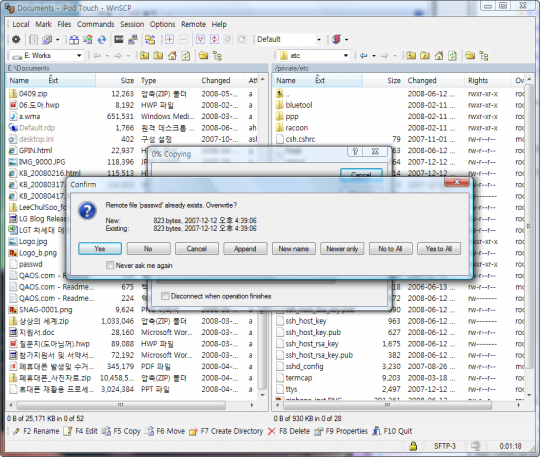
WinSCP를 설치할 때 노턴 코멘더 형식으로 설치했다면 그림처럼 왼쪽은 로컬, 오를쪽은 iPod Touch가 된다. 왼쪽에서 압축을 푼
passwd파일을 찾아 F5키를 누르고 엔터를 치면 그림과 같은 화면이 나타난다. 여기서 'Yes' 단추를 클릭하면 업로드 된다.
iPod Touch를 강제로 끄고 켜기
iPod Touch 강좌 1. 복구하기에서 한번 설명했지만 iPod Touch는 복구모드를 제공한다. 이 복구모드를 이용하면 언제든지 iPod Touch를 초기상태로 되돌릴 수 있다. 강제 종료는 복구모드를 켜는 것과 비슷하다. iPod Touch 앞면의 홈 단추와 윗면의 전원 단추를 iPod Touch가 꺼질 때까지 누르고 있으면 된다. 주의할 것은 밀어서 전원끄기 화면이 나와도 손을 놓지 않고 계속 눌러야 한다는 점이다.
밀어서 전원끄기에서 밀어서 전원을 끄려고 하면 다시 'Home Edit Screen'이 나타나며 'Home Edit Screen'이 나타나면 밀어서 전원끄기를 터치할 수 없기 때문이다. 일단 'iPod Touch'가 꺼지면 홈 단추에서 손을 떼고 전원단추를 눌러 'iPod Touch'를 켠다.
남은 이야기
아마 root의 암호를 바꾼 사람은 나처럼 유닉스 시스템에 어느 정도 익숙한 사람일 것으로 생각한다. 따라서 이 정도의 내용은 이미 알고 있을 수도 있다. 그런데 굳이 글로 작성하는 이유는 QAOS.com을 만든 이유와 정확히 같다. 컴퓨터가 좋아 컴퓨터 작업을 하다 보니 문제가 자주 발생했다. 문제를 해결하고 한참 뒤에 다시 같은 문제가 발생한다.
그러면 예전에 해결했다는 것은 기억이 나는데 어떻게 해결했는지는 기억이 나지 않는다. 결국 예전에 하던 삽질을 다시한다. 이런 일이 반복되다 보니 생각나는 말이 "기록은 영원하다"는 말이었다. 그래서 결국 문제를 해결하면 기록을 남겼고 이런 문제 해결의 기록이 결국 QAOS.com이 되었다.
iPod Touch도 사용하는 OS는 FreeBSD(Mac OS X)이기 때문에 QAOS.com에 글을 올릴지 아니면 블로그에 올릴지 고민을 했었다. 그러나 QAOS.com에는 더 전문적인 운영체제에 대한 글을 올리기로 하고 iPod Touch에 대한 글은 모두 블로그에 올리기로 결정했다.